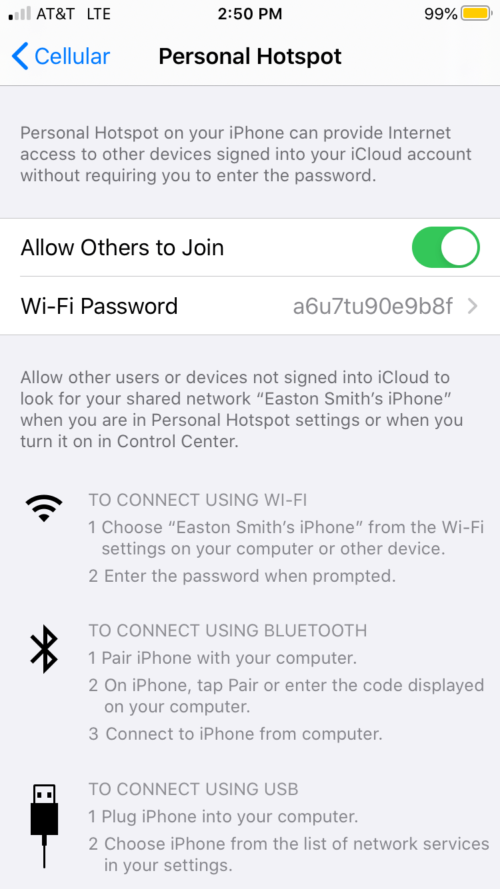Мазмұны
Verizon өзінің пайдаланушыларына ең жақсы шолу тәжірибесін пайдалануға мүмкіндік беретін найзағайдай жылдам сымсыз қосылымды қамтитын компанияның теңдесі жоқ сымсыз қызметтерімен танымал. Verizon бірнеше ең арзан ай сайынғы жазылымдарды ұсынады, бұл оның жылдар бойы табысқа жетуіне әкелді және бәсекелестеріне ақшалары үшін нақты жүгіру береді.
Verizon ұсынатын сымсыз интернет қосылымының ең көрнекті ерекшеліктерінің бірі оның Интернетті достарыңызбен бөлісуге мүмкіндік беретін ұялы байланыс нүктелері үшін арнайы деректерді бөлуді ұсынады. Бұл оңай конфигурацияланатын мобильді хотспот ұялы телефоныңызды Wi-Fi модеміне айналдырады және телефоныңыздың маңайындағы кез келген адам жылдам интернетті пайдалану үшін хотспотқа қосыла алады.
Бүгінгі жиында Verizon телефонында хотспот орнату туралы білу қажет нәрсенің барлығы кіреді. Сіз iOS немесе Android пайдаланушысы болсаңыз да, бұл нұсқаулық мобильді хотспоттың қалай жұмыс істейтінін түсінуге және кез келген сұрақтарға жауап беруге көмектеседі.
Verizon телефонымда Verizon хотспотын қалай орнатуға болады?
Verizon әртүрлі сымсыз жоспарларды ұсынады және сіз олардың кез келгеніне iOS және Android құрылғыларында қол жетімді жергілікті қолданбасымен жазыла аласыз. Жеке телефоныңызда Verizon хотспотын орнатудың бірінші қадамы пайдалану үшін хотспот деректерін ұсынатын жазылымыңыз бар екеніне көз жеткізу болып табылады.
Қазіргі уақытта Verizon төрт түрлі нұсқаны ұсынадыәртүрлі деректер жоспарлары бар пакеттер. Егер сіз ыстық нүктені жұмыс мақсатында басқа құрылғылармен бөлісуді мақсат етсеңіз, ақшаңыз үшін ең жақсы жарылыс ұсынатын жоспарға жазылуыңыз керек. Мысалы, қазіргі уақытта жазылушылар айына $100 төлейтін 5G ультра кең қамтуы бар 150 ГБ дейінгі деректерді пайдалана алады. Олар сондай-ақ айына $80 үшін 100 ГБ, айына $60 үшін 25 ГБ немесе айына $40 үшін 5 ГБ жоспарларын ұсынады. Осы керемет мәмілелердің барлығы ұсынылады және пайдаланушы өз жоспарын сәйкесінше таңдауы керек.
Егер осы пакеттердің бірін есептік жазбаңызға қосқыңыз келсе, Verizon қолданбасын телефоныңызға жүктеп алуыңыз керек. Телефоныңызда деректер пакетінің жоспарын қосу жолы:
- Құрылғыдағы "Play Store" немесе "App Store" дүкеніне өтіңіз.
- Дүкеннен «My Verizon» қолданбасын іздеңіз және жүктеңіз.
- Тіркелгі деректерімен кіріңіз. Алдын ала төленген жоспар үшін пайдаланып жатқан есептік жазбаны пайдаланғаныңызға көз жеткізіңіз.
- Қолданбадағы "Менің жоспарым" бөліміне өтіңіз.
- Жеке мобильді хотспот үшін ең жақсы қамтуды ұсынатын жоспарды таңдаңыз.
- Құрылғыда Verizon хотспотын орнатуды аяқтау үшін жоспарды сатып алыңыз.
Жоспарды сатып алғаннан кейін сіз ұялы телефоныңыздағы кірістірілген мобильді хотспот мүмкіндігін пайдаланып басқа құрылғылармен бөлісе алатын деректер төлемін аласыз. Барлық заманауи мобильді смартфондарда бұл мобильді хотспот бармүмкіндігін және iOS немесе Android пайдаланушысы болсаңыз да, деректеріңізді жақын жердегі барлық басқа құрылғылармен бөлісе аласыз.
Verizon iPhone құрылғысында хотспотты қалай орнатуға болады?
Verizon ұялы телефоныңызды модемге айналдырып, пайдаланып жатқан телефоныңызға қарамастан мобильді деректеріңізді достарыңызбен және отбасыңызбен бөлісуге мүмкіндік береді. Барлық соңғы смартфондар, соның ішінде iPhone, кірістірілген жеке ұялы байланыс нүктесі мүмкіндігімен келеді; оны пайдалану арқылы iPhone пайдаланушылары мобильді деректерін басқалармен бөлісе алады.
Verizon iPhone құрылғысында хотспотты қалай орнату керектігін білмей қиналасыз ба? Мұнда орындалатын бірнеше қадамдар бар:
- Параметрлер қолданбасына өтіңіз.
- iPhone құрылғысындағы Параметрлер астындағы "Жеке кіру нүктесі" қойындысын басыңыз.
- Жеке кіру нүктесін қосу үшін "Басқаларға қосылуға рұқсат беру" деген түймені ауыстырып-қосыңыз.
- "Пароль" түймесін басып, келесіні таңдаңыз. достарыңыз бен отбасыңыздың есте сақтауы оңай.
Балама әдіс:
- iPhone құрылғысындағы басқару орталығын ашу үшін экранды төмен қарай сырғытыңыз.
- Терезенің жоғарғы сол жақ бұрышында орналасқан желі параметрлері картасын басып тұрыңыз. (Желі картасы Wi-Fi, Ұшақ режимі және Мобильді деректер түймесі бар карта).
- Оны қосу немесе өшіру үшін «Жеке қосылу нүктесі» түймесін басыңыз.
Бұл әдіс сіздің жеке хотспотыңызға қанша құрылғы қосылғанын да анықтай алады, себебі iPhone құрылғысы«Жеке кіру нүктесі» түймесінің астындағы қосылған құрылғылардың саны.
Енді сіз осы хотспотты қосуды үйрендіңіз, iPhone маңайындағы кез келген адам енді Verizon сымсыз хотспотына қосылып, интернетті пайдалана алады. Мобильдік деректер қосулы екеніне көз жеткізіңіз, әйтпесе басқа құрылғылар интернетті пайдалана алмайды.
Verizon Android құрылғыларымда хотспотты қалай орнатуға болады?
Android телефонында Verizon хотспотын орнату оңай және бірнеше қадамнан аспауы керек. Егер сізде Verizon айлық пакетіне жазылған болсаңыз және достарыңызбен бөлісетін кейбір бос мобильді деректеріңіз болса, Android телефоныңызда хотспотты қалай орнатуға болады:
- Параметрлер қолданбасына өтіңіз.
- Мәзірден «Байланыстар» түймесін басыңыз.
- Төмен жылжып, «Мобильді кіру нүктесі & Мобильді қосылу».
- Мобильді хотспотты қосу үшін «Мобильді кіру нүктесі» түймесін ауыстырыңыз.
Желі атауын немесе хотспот желісінің құпия сөзін өзгерткіңіз келсе, конфигурация бетіне қайта бағытталғанша «Мобильді кіру нүктесі» түймесін басып тұрыңыз. Осыдан кейін желінің атын, құпия сөзін және қосымша параметрлерін өзгертуге болады.
Verizon хотспотын қалай қосуға болады?
Verizon хотспотын қосқаннан кейін ол Wi-Fi сигналын таратады және ұялы телефоныңыздың күші негізінде сигнал айналаңыздағы 5-25 метр аумақтарда таратылады. Жәнетаратып жатқан хотспотқа қосылсаңыз, Wi-Fi желілерін іздеп, Verizon хотспотына қосылуыңыз керек. Құрылғыны Wi-Fi желісіне қалай қосу керектігін білмесеңіз, мұны істеу жолы:
- Ұялы телефоныңыздағы «Параметрлер» бөліміне өтіңіз.
- «Connections > Wi-Fi» түймесін басып, ағымдағы қол жетімді желілерді жаңарту үшін төмен айналдырыңыз.
- iPhone пайдаланушылары үшін «Параметрлер > Wi-Fi» түймесін басып, барлық қол жетімді желілерді табу үшін жаңартыңыз.
- «Ағымдағы желі» қойындысынан табуға болатын жеке хотспотты басыңыз.
- Құпия сөзді енгізіңіз, сонда құрылғыңыз хотспотқа қосылады.
Құпия сөзсіз желіні жалпыға ашпасаңыз, ешкім хотспоттың ұялы деректеріне қосыла алмайды. Бұл жағдайда жақын жердегі көптеген телефондар желіге қосылып, интернет қосылымыңызды пайдалана алады.
Verizon шексіз деректері бар хотспот тегін бе?
Verizon Unlimited Data жоспары ұялы байланыс нүктелері үшін арнайы бөлінген 50 ГБ деректер көлемін ұсынады. Бұл шектен асып кетсеңіз, Verizon мобильді хотспот деректеріне әлі де әлдеқайда баяу жылдамдықпен қол жеткізе аласыз. Қысқасы, Verizon желісіндегі шектеусіз деректер жоспарымен хотспот тегін, бірақ сіз тек LTE қамтуымен 5G/4G толық жылдамдықта алғашқы 50 ГБ пайдалана аласыз.
Жалпы, 5G/ 4G LTE жоспары10 Мбит/с асатын жылдамдықты ұсынады, ал бірінші 50 ГБ хотспот деректері үшін сіз осы жоғары жылдамдықта интернетті шарлай аласыз. Дегенмен, айына 50 ГБ шегінен асқаннан кейін қосылу жылдамдығы 3 Мбит/с дейін төмендейді. Бұл әлі де 720p мазмұнды тамашалау және электрондық пошталарыңызды хабардар ету үшін жеткілікті болғанымен, Netflix трансляциясы немесе найзағай жылдам интернет қосылымын қажет ететін басқа әрекеттерді орындау жеткіліксіз болады.
ЖҚС
Мобильді деректер өшірілген болса, мобильді хотспотпен байланыста бола аламын ба?
Сол уақытқа дейін мобильді деректер ыстық нүкте сигналын тарататын құрылғыда қосылған болса, барлық қосылған құрылғылар интернет қосылымын пайдалана алады. Дегенмен, құрылғыңыздағы мобильді деректерді өшіргеннен кейін, барлық қосылған құрылғылар сымсыз қосылу нүктесі деректеріне әлі де қосылған болса да, интернетке кіре алмайды.
Менің жеке хотспотыма қанша құрылғыны қосуға болады?
Егер сіз iPhone пайдаланушысы болсаңыз, олардың тізімінде жеке хотспот пайда болса, үш-бес құрылғыны қосуға болады. Екінші жағынан, егер сіз Android құрылғысын пайдаланып жатсаңыз, жеке хотспотыңызға бір уақытта онға дейін құрылғыны қосуға болады.
Ұялы телефон арқылы таратылатын сигналдың ізі брендтер арасында өзгереді және сигнал қаншалықты алысқа жететінін болжау қиын. Дегенмен, көп жағдайда ұялы деректерденЕгер құрылғы жақын жерде болса және екі құрылғы арасында қабырғалар болмаса, жеке ыстық нүктелерді пайдалануға болады.
Егер телефоным қызмет көрсетпесе, менің жеке қосылу нүктесіне не болады?
Интернет ұялы телефоныңызда жұмыс істеуі үшін сіздің телефоныңызда қызмет болуы керек. ұялы телефон. Verizon елдегі ең жақсы қамтуды ұсынса да, хабар тарату мұнарасынан тым алыс болсаңыз, ешқандай қызмет ала алмауыңыз мүмкін. Бұл жағдайда, егер сіз ешқандай қызмет ала алмасаңыз, мобильді деректер жұмыс істемейді және хотспотқа қосылған кез келген құрылғы да осындай тағдырға ұшырайды және интернетті пайдалана алмайды.
Сол сияқты, сигнал қабылдау нашар болса және экранда тек бір жолақты көрсеңіз, интернетті өте төмен жылдамдықпен пайдалана аласыз. Сондай-ақ, егер сіз тиісті қызметті алып жатсаңыз, бірақ әлі де интернетке қол жеткізе алмасаңыз, ақаулықты негізгі техникалық ақау тудыруы мүмкін. Мұндай жағдайларда Verizon компаниясына хабарласып, тұтынушыларға қолдау көрсету бөлімімен кеңесіңіз.
Біреу менің жеке хотспотымды басқа біреумен бөлісе ала ма?
Егер сіз өзіңіздің жеке хотспотыңызбен бөліскен болсаңыз біреу болса, олар оны ұялы телефонының хотспот мүмкіндігін пайдалану арқылы басқа біреумен бөлісе алады. Әдетте, Android құрылғысы Wi-Fi желісін жеке хотспот ретінде ортақ пайдалануға мүмкіндік береді және біреу сіздің хотспотыңызға қосылғанда, олар пайдалана алады.Бұл мүмкіндікті орнату және басқалармен бөлісу мүмкіндігі бар.
Басқаша айтқанда, егер сіз хотспотпен абай болмасаңыз және оны технологиямен айналысатын адаммен бөліссеңіз, көп нәрсені жоғалтуыңыз мүмкін. Verizon бөлген ұялы байланыс нүктесі деректері. Жеке кіру нүктесін енді бөліскіңіз келмесе, оны құпия сөзбен қорғалған күйде сақтаңыз.
Менің жеке хотспот желісін ортақ пайдалану қауіпсіз бе?
Сіз болғанша жеке хотспотты достарыңызбен және отбасыңызбен бөлісіп жатырсыз және желі құпия сөзбен қорғалған, оны ортақ пайдалану қауіпсіз. Дегенмен, егер ол құпия сөзбен қорғалмаған болса және бейтаныс адамдар оған қол жеткізе алса, олар желі туралы маңызды мәліметтерді біле алады, бұл оларға сіздің жеке өміріңізге қол сұғуға және құрылғыңыздағы деректерді ашуға көмектесуі мүмкін.
Қауіпсіз болу үшін, сіз таратып жатқан мобильді хотспот желісінің құпия сөзбен қорғалғанына және желіге кіре алатын адамдар сіздің достарыңыз немесе жақын таныстарыңыз екеніне көз жеткізіңіз.
Жеке кіру нүктесін қалай жасыруға болады?
Жеке кіру нүктесін тым көп адамдарға көрсеткіңіз келмей ме? Желіге сәйкес тіркелгі деректері бар адамдар ғана қосыла алатынына көз жеткізу үшін ыстық нүктені жасыруға болады. Егер сіз Android құрылғысын пайдаланып жатсаңыз және хотспотты қалай жасыруға болатынын білгіңіз келсе, мына қадамдарды орындаңыз:
- Жеке кіру нүктесін түртіңіз немесе телефоныңызда "Параметрлер" бөліміне өтіңіз.
- "Қосылымдар" түймесін басыңыз. > ҰялыHotspot & Телефоныңызда байланыстыру».
- Мобильдік хотспотты белсендіру үшін түймені ауыстырып-қосыңыз.
- «Мобильдік хотспот» түймесін түртіңіз немесе ұстап тұрыңыз.
- Ұялы телефонға қайта бағытталғаннан кейін хотспот параметрлері үшін терезенің оң жақ бұрышындағы үш нүктені басыңыз.
- “Мобильді кіру нүктесін конфигурациялау” түймесін түртіңіз.
- Конфигурация параметрі астындағы “Құрылғымды жасыру” түймесін түртіңіз.
Желі жасырылғаннан кейін, басқа құрылғылар жеке хотспотпен байланысу үшін телефондарында тікелей Wi-Fi желісін пайдалануы керек. Бұл процедура кіру нүктесін қауіпсіз етеді және кіру тіркелгі деректері барлар ғана қосыла алады. Басқалары желіні қазіргі қол жетімді Wi-Fi желілерінің тізімінен де таба алмайды.
Сондай-ақ_қараңыз: Көршілердің WiFi кедергісін қалай блоктауға боладыVerizon АҚШ-тан тыс жерде қолжетімді ме?
Сондай-ақ_қараңыз: Android телефонын компьютерден немесе басқа телефоннан WiFi арқылы қашықтан басқару әдісіVerizon қызметі Америка Құрама Штаттарынан тыс жерде қолжетімді емес. Дегенмен, олар пайдаланушыларға әлемнің 210-нан астам елінде телефондарын пайдалануға мүмкіндік беретін халықаралық жоспарларды ұсынады. Пайдаланушылар телефон қоңырауларын шалу және интернетті пайдалану үшін халықаралық жоспарды сатып алуы керек.
Егер сіз АҚШ-тан тыс жерде саяхаттап жатсаңыз және ұялы деректерді пайдалануды жоспарласаңыз, Verizon қолданбасы арқылы тұтынушыларға қызмет көрсету бөліміне хабарласып, сізге ақшаның тиімді құнын ұсынатын деректер жоспарларына нұсқау беруіңізге болады.